Excel表格中居中打印的操作方法
- 王林转载
- 2024-03-29 22:21:211787浏览
php小编苹果教你如何在Excel表格中居中打印,在处理表格数据时,居中打印是一项常用的操作。通过简单易行的操作步骤,可以让打印出来的表格更加美观,让信息呈现更加清晰。本文将详细介绍如何在Excel中进行居中打印的方法,让你轻松掌握这一技巧,提升工作效率。
1、 可以看到表格默认在纸张的左上方。
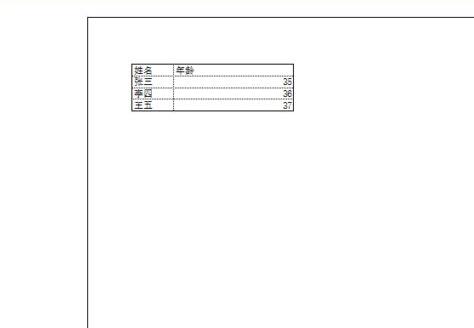
2、点击上方菜单的【页面布局】,再点击箭头所指的按钮。
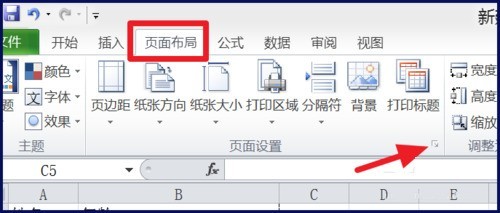
3、在【页面】上设置表格的缩放比例。
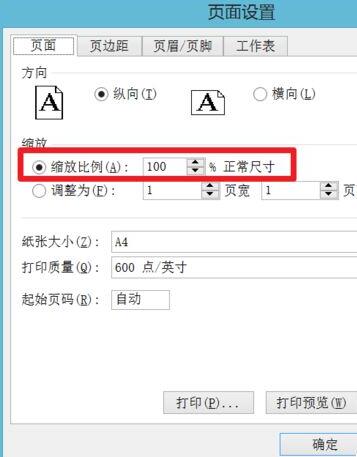
4、将表格调整到合适大小。
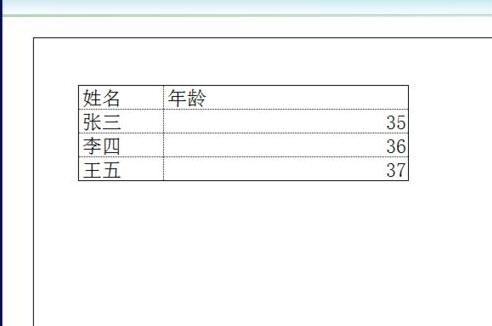
5、在【页边距】下,将居中方式的【水平】和【竖直】都打上勾。
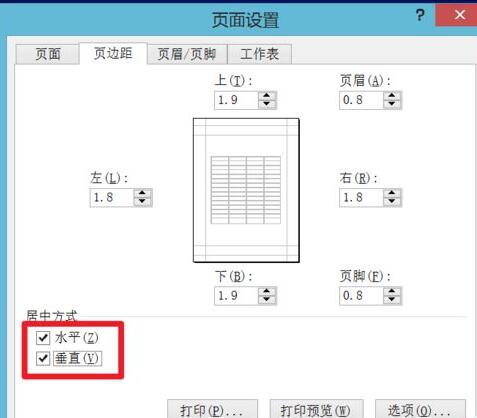
6、这样表格就会在页面的中间以合适大小出现了。
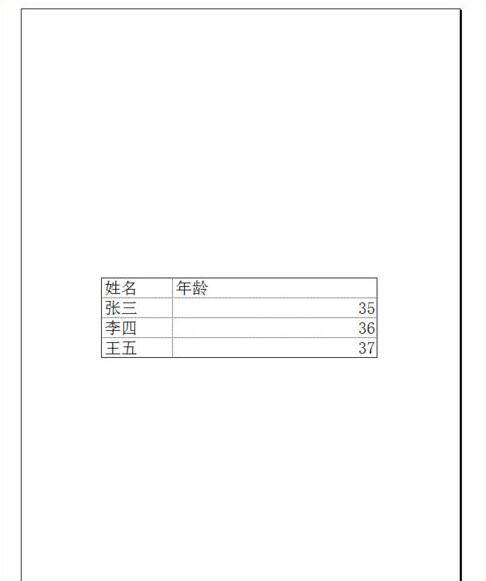
以上是Excel表格中居中打印的操作方法的详细内容。更多信息请关注PHP中文网其他相关文章!
声明:
本文转载于:zol.com.cn。如有侵权,请联系admin@php.cn删除

